
作為一款功能全面的可穿戴設備,Apple Watch 被 Apple Music 用戶視為跑步、登山、駕車等各種場合下享受音樂的便利工具。尤其如果您購買的是 Apple Watch Series 3 或更新機型,在手腕上聆聽 Apple Music 歌曲將更加輕鬆,因為該裝置現在可以自動存取您的音樂庫。此外,即使不攜帶 iPhone,您也可以直接在智慧手錶上收聽 Apple Music。您知道如何實現嗎?本文將為您提供一個簡單的指南,教您如何在沒有 iPhone 的情況下在 Apple Watch 上播放 Apple Music。
第 1 部分. 如何為 Apple Watch 加入音樂

Apple Music 是 Apple Watch 上的一項很棒的功能。有了 Apple Music,你可以把手機留在家裡,依然可以聆聽你最喜歡的歌曲。
要在 Apple Watch 上使用 Apple Music,您需要準備以下幾項。首先,您需要 Apple Watch Series 3 或更新的型號。舊款不支援此功能。其次,請確保您的手錶已更新至最新的 watchOS 系統。系統更新通常會添加新功能和改進。
在 watchOS 9.1 及更高版本中,當 Apple Watch 靠近 iPhone 時,音樂會自動添加到 Apple Watch 中。在早期版本的 watchOS 中,Apple Watch 還需要連接電源才能添加音樂。 Apple 將 Apple Watch 可同步的歌曲數量限制為 2GB,大約相當於 250 首歌曲。
最重要的是,您還需要有效的 Apple Music 訂閱。這樣您就可以存取數百萬首歌曲、專輯和播放清單。最後,您的 iPhone 應更新至最新 iOS 版本,並與 Apple Watch 配對。配對對於同步音樂和管理設定至關重要。
您可能希望隨時隨地欣賞音樂,即使沒有攜帶 iPhone 也能享受音樂。您可以使用 iPhone 上的 Apple Watch 應用程式,將特定的播放清單和專輯新增至 Apple Watch,以便更好地控制音樂播放。如果您已經是訂閱用戶,則無需進行此操作,因為您最近聽過的音樂會自動添加到 Apple Watch 中。如果您是新用戶,尚未聽過任何音樂,則會看到 Apple Watch 為您推薦的音樂。
選項 1:使用您的 iPhone
您需要從 App Store 安裝 Apple Watch 應用程式。這款應用程式可以管理 Apple Watch 的所有設置,包括手錶上播放的音樂。建議您事先創建一些專門用於在手錶上聽的音樂的播放列表,例如運動播放列表。
- 確保兩台裝置都連接到同一個網路連接,例如家中的 Wi-Fi。
- 如果你還沒下載,請從 App Store 下載應用程式。
- 這個應用程式是手錶的控制中心,你可以在這裡管理手錶上的音樂。
- 瀏覽您的 Apple Music 資料庫,找到您想要同步到手錶上的專輯和播放清單。
- 點擊「新增」按鈕,將音樂加入同步佇列。
- 將它靠近你的 iPhone。手錶充電時,音樂會會自動同步,同步時間取決於音樂檔案的大小。
選項 2:使用您的 Apple Watch
- 點擊手錶主螢幕上的紅色音樂圖示。
- 在主畫面上找到音樂,或點選返回按鈕,然後點選搜尋尋找特定音樂。
- 選擇音樂,點擊「更多選項」按鈕(三個點),然後點擊「新增到資料庫」。螢幕上會顯示一則訊息,確認項目已新增。
- 再次點選「更多選項」按鈕,然後點選「下載」。
按照這些步驟,您可以輕鬆地將喜愛的音樂添加到 Apple Watch。同步完成後,即使 iPhone 不在身邊,只要有網路連接,您就可以直接在手錶上播放音樂。
第 2 部分. 如何在 Apple Watch 上播放音樂
無論音樂是從 Apple Music 資料庫同步的,還是儲存在 iPhone 上的,您都可以播放。要在 Apple Watch 上播放音樂,您首先需要在 Apple Music 應用程式中開啟播放佇列。然後,您可以選擇按順序播放、隨機播放或設定循環播放。您可以使用手錶上的按鈕手動控製播放,也可以使用 Siri 語音指令進行免持控制。
- 點擊手錶主螢幕上的紅色音樂圖示以開啟應用程式。
- 轉動數位錶冠即可捲動主螢幕,滑動或輕觸即可找到播放清單、專輯或歌曲。
- 選好音樂後,您會看到按順序播放、隨機播放或重複播放的選項。點擊對應的按鈕即可選擇您喜歡的播放模式。
手動控製播放:
- 點擊螢幕一次即可播放或暫停音樂。
- 向左或向右滑動即可跳至下一首或上一首歌曲。
- 使用數位錶冠調整音量大小。
使用 Siri 語音指令:
- 抬起手腕說“嘿 Siri”,或按住數碼錶冠即可啟動 Siri。
- 啟動 Siri 後,可以發出“播放音樂”或“播放[歌曲/藝術家/播放清單]”之類的命令。
- 你也可以使用 Siri 來跳過曲目、調整音量或播放特定歌曲或播放清單。
按照這些步驟,您就可以輕鬆地在 Apple Watch 上使用手動控製或 Siri 語音命令播放您喜愛的音樂。
第 3 部分. 如何將音樂下載到 Apple Watch
您可以直接從 Apple Music 資料庫下載音樂,也可以使用 Apple Watch 應用程式從 iPhone 同步音樂。這樣,即使沒有連接互聯網,您也可以收聽自己喜愛的音樂。
- 點擊 Apple Watch 主畫面上的紅色音樂圖示。
- 滑動或點擊即可找到想要下載的歌曲或專輯。
- 找到你想聽的音樂後,點擊它。
- 找到下載按鈕並點擊它。
- 下載時間可能會因您的網路速度而異。請確保您的手錶正在充電,以免電量耗盡。
- 下載完成後,您可以在音樂應用程式的「已下載」部分找到下載的音樂。之後,您可以隨時收聽,即使離線也可以。
第 4 部分. 如何從 Apple Watch 移除音樂
Apple Music 只允許你在 Apple Watch 上儲存大約 250 首歌曲,所以有時你需要騰出空間來存放新歌。根據你添加音樂的方式,你可以將其從 Apple Watch 中移除。
- 點擊 Apple Watch 主畫面上的紅色音樂圖標,即可開啟應用程式。
- 滑動或點擊找到想要刪除的音樂。您可以從播放清單、專輯或單曲中進行選擇。
- 移除手動新增的音樂:
- 點選螢幕右上角的「編輯」。
- 確定要從 Apple Watch 移除的音樂項目。
- 在要刪除的每個項目旁邊,點擊紅色的「減號」按鈕(-)。
- 如果系統詢問,請確認是否要刪除歌曲。
-
移除自動新增的音樂:
- 如果您想要刪除自動新增的音樂,請尋找「最近使用的音樂」。
- 關閉「最近播放的音樂」選項即可刪除您的音樂。
如果您使用 Spotify 或其他服務,操作步驟可能略有不同。您可以查看相關指南,以了解如何從 Apple Watch 移除音樂。
第 5 部分. 如何下載音樂並新增至 Apple Watch
有時,為 Apple Watch 添加音樂並不像預期那樣順利。例如,Apple Music 無法下載到手錶上,這可能會令人沮喪。在這種情況下,使用其他方法將音樂新增至裝置會很有幫助。以下是如何使用 ViWizard Apple Music 轉換器來完成此操作。
為什麼選擇 ViWizard Apple Music 轉換器?
Apple Music 檔案受 DRM(數位版權管理)保護,這意味著您無法輕易將其傳輸到其他裝置。 ViWizard Apple Music 轉換器幫助你將你的 Apple Music 歌曲轉換為 MP3 格式,這種格式被包括 Apple Watch 在內的大多數裝置廣泛支援。這樣,即使您停止使用 Apple Music,也能確保您的音樂庫安全且易於存取。
- 將 Apple Music 的歌曲、專輯、播放清單和藝人轉換為 MP3 格式,以便輕鬆存取
- 保留無損音訊、高解析度無損音訊和杜比全景聲 (Dolby Atmos) 音質
- 移除 Apple Music 的 DRM,享受無限制離線收聽
- 儲存轉換後的音訊文件,同時保留完整的 ID3 標籤訊息
步驟 1 安裝 ViWizard 並登入
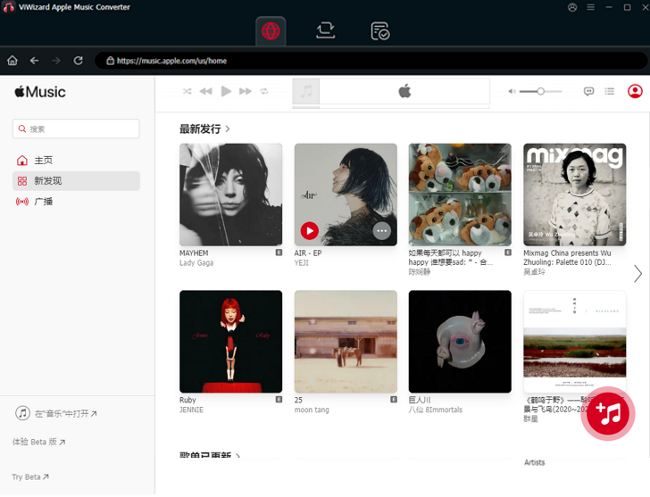
- 在您的 Windows 或 Mac 電腦上下載並安裝 ViWizard Apple Music 轉換器。
- 打開該應用程式並使用內建的 Apple Music 網路播放器。使用您的 Apple ID 登入即可存取您的完整音樂庫,包括歌曲、專輯和播放清單。
步驟 2 設定輸出首選項
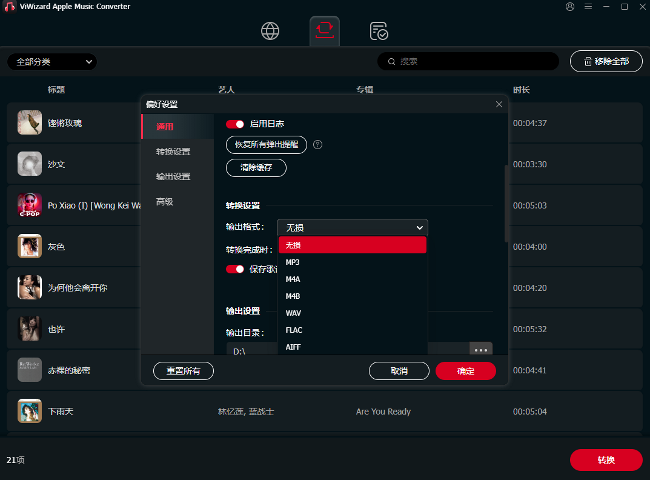
- 前往設定或偏好設定選單。
- 選擇輸出格式,例如 MP3 或 M4A——這些格式在大多數裝置上都能很好地相容。如果您想要更好的音質,還可以調整音訊品質設置,例如位元率和取樣率。
步驟 3 選擇要轉換的歌,轉換為無 DRM 保護的文件
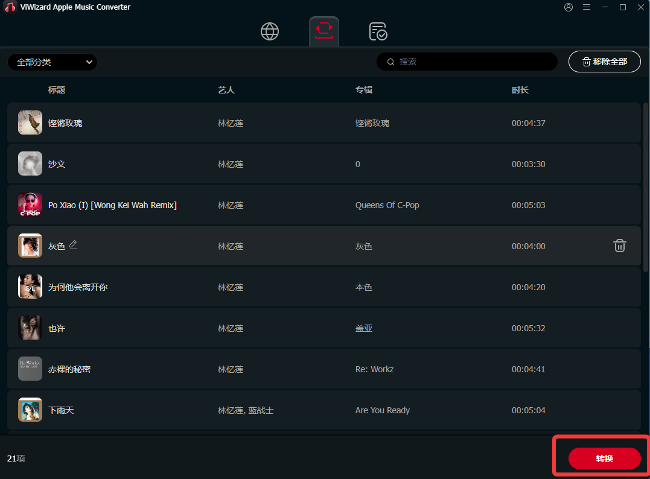
- 在應用程式內瀏覽您的 Apple Music 曲庫。點選“+”按鈕選擇要下載的歌曲或播放清單。您可以一次新增多首曲目進行批次轉換。
- 點擊“轉換”按鈕開始下載並轉換您選擇的音樂。轉換完成後,從應用程式的「歷史記錄」標籤頁或資料夾圖示開啟輸出資料夾,即可找到您的無 DRM 保護的音樂檔案。現在,您可以在任何裝置上離線播放這些檔案。
步驟 4 同步 Apple Music 到 iPhone 和 Apple Watch
- 將你的 iPhone 連接到電腦。
- 開啟 iTunes 或 Apple Music 應用程式,將轉換後的 MP3 檔案新增至您的資料庫。
- 將你的 iPhone 與 iTunes 同步以傳輸 MP3 檔案。
- 請確保您的 Apple Watch 與 iPhone 靠近,並連接到同一個 Wi-Fi 網路。
- 在 iPhone 上開啟 Apple Watch 應用程式。
- 點擊“我的手錶”,然後點擊“音樂”。
- 點擊“新增音樂”,然後從您的音樂庫中選擇轉換後的 MP3 檔案。
- 將 Apple Watch 放在充電器上,以確保在同步過程中有足夠的電力。
結論
如何在沒有手機的情況下用 Apple Watch 播放音樂?閱讀本文後,您或許就能找到答案。如果您已訂閱 Apple Music,可以直接在手錶上使用 Apple Music 應用程式播放音樂。此外,您還可以透過 ViWizard Apple Music 轉換器在 Apple Watch 上離線播放 Apple Music。它可以幫助您將 Apple Music 下載為 MP3 格式,以便在您喜歡的任何裝置上自由播放。何不點擊下方按鈕,開始在您喜愛的裝置上暢享 Apple Music 呢?現在就釋放您的 Apple Music 潛能吧!
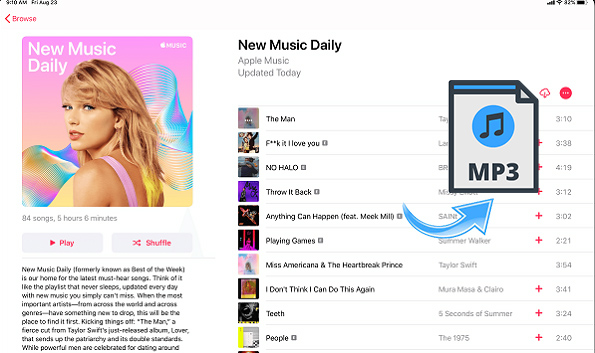
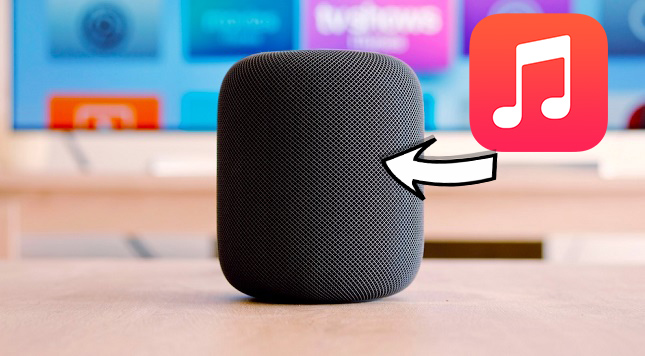
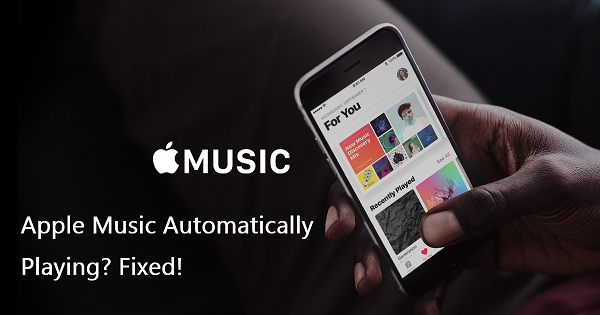
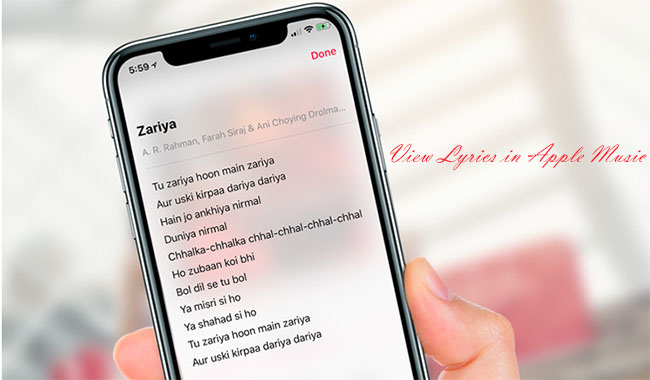
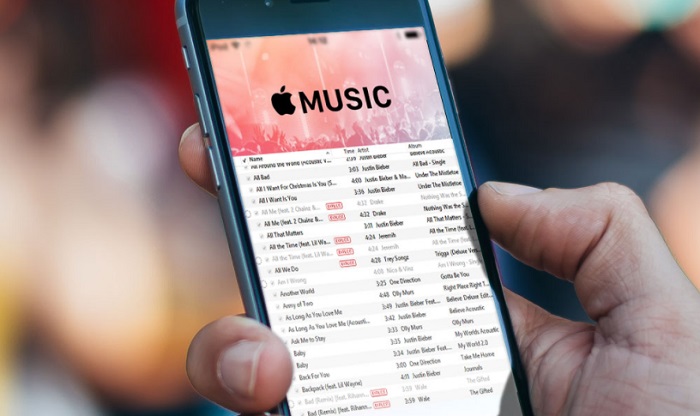

發表評論 (0)